photoshop设置发光效果的教程
时间:2024-02-21 13:29:39作者:极光下载站人气:87
作为一款图像处理软件,photoshop拥有着丰富的编修与绘图工具,可以有效地进行图片编辑工作,帮助用户顺利完成照片的修复、平面图像的设计和图形合成等,总之photoshop软件是目前最强大的图像处理软件,因此photoshop软件吸引了不少的用户前来下载使用,当用户在使用photoshop软件时,想要设置出对象的发光效果,却不知道怎么来操作实现,其实这个问题是很好解决的,用户直接在图层样式板块中勾选外发光选项卡,接着按需设置好结构和图案板块中的功能选项即可解决问题,那么接下来就让小编来向大家分享一下photoshop设置发光效果的方法教程吧,希望用户能够从中获取到有用的经验。
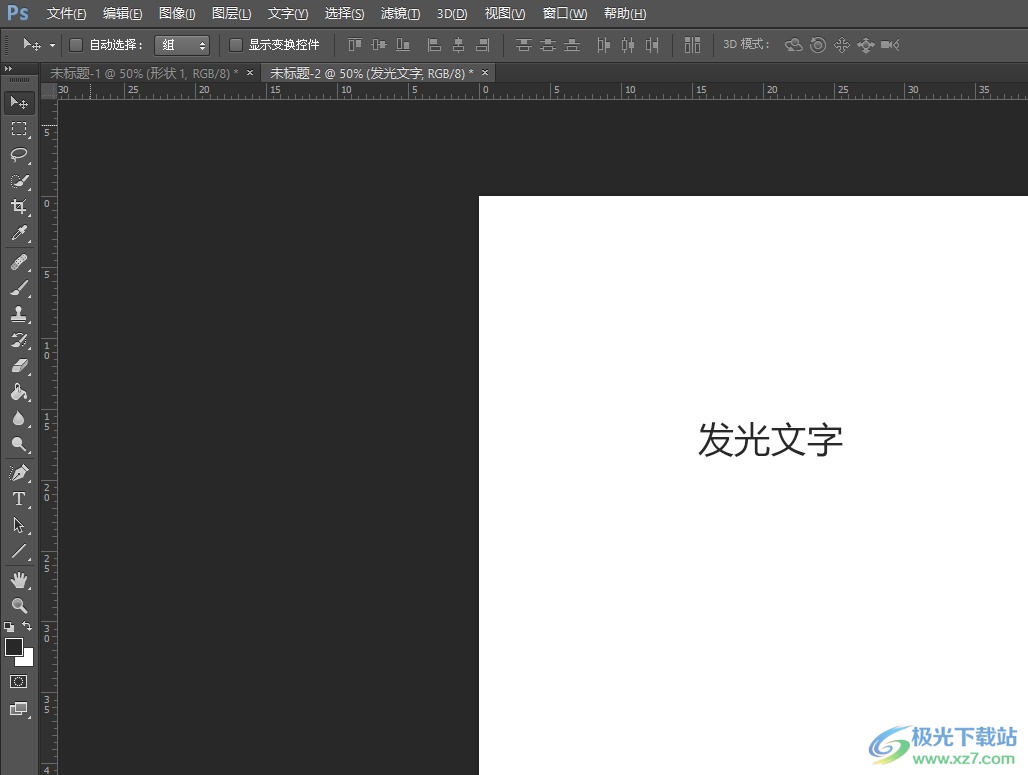
方法步骤
1.用户在电脑上打开photoshop软件,并来到文档文件的编辑页面上选中文字

2.接着在页面右侧的图层面板中,用户双击文字图层,将会打开新窗口

3.进入到图层样式窗口中,用户勾选外发光选项卡来进行设置
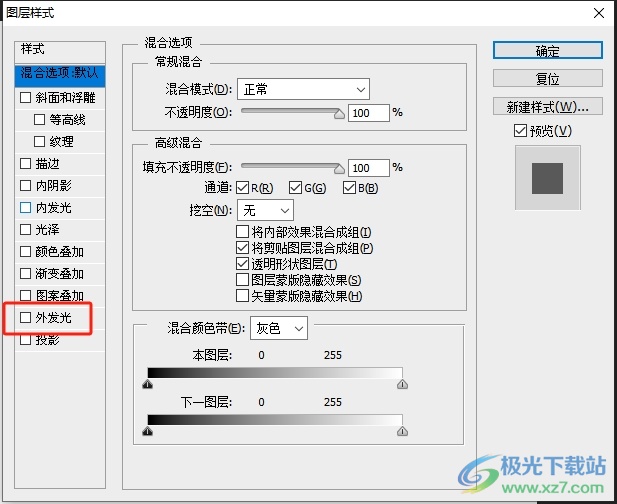
4.接着在右侧会显示出相关的功能板块,用户在结构板块和图案板块中按需设置好发光的颜色、混合模式或是不透明度等
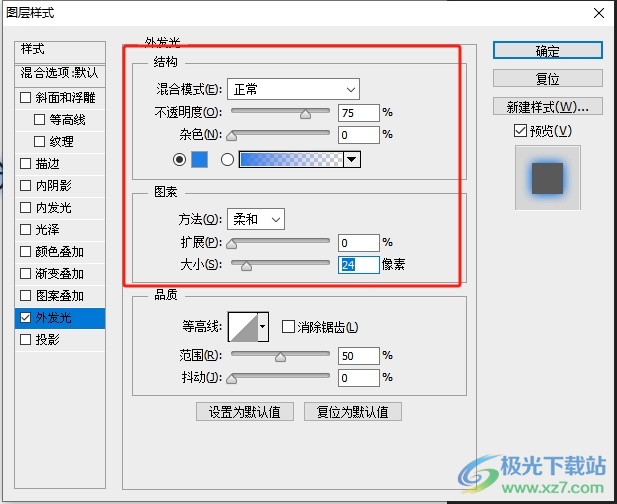
5.完成上述操作后,用户直接在窗口的右侧按下确定按钮即可解决问题
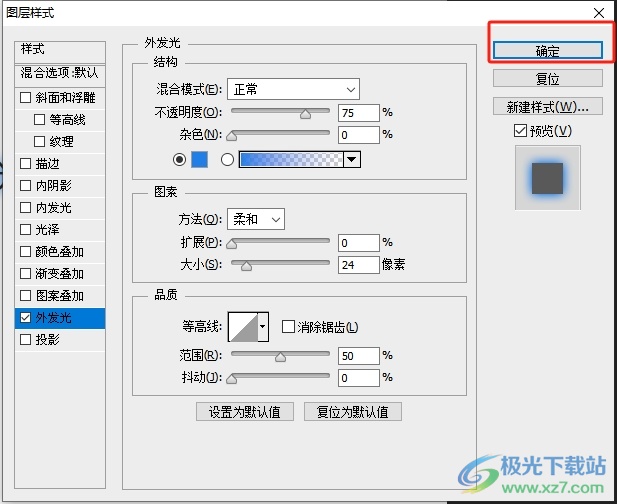
6.此时回到编辑页面上,用户就可以看到选中的文字成功设置出发光效果了,如图所示

以上就是小编对用户提出问题整理出来的方法步骤,用户从中知道了大致的操作过程为双击图层-打开图层样式-勾选外发光-设置结构、图案等选项-确定这几步,方法简单易懂,因此感兴趣的用户可以跟着小编的教程操作试试看,简单操作几步即可设置出发光效果。

大小:209.50 MB版本:32/64位 完整版环境:WinXP, Win7, Win10
- 进入下载
相关推荐
相关下载
热门阅览
- 1百度网盘分享密码暴力破解方法,怎么破解百度网盘加密链接
- 2keyshot6破解安装步骤-keyshot6破解安装教程
- 3apktool手机版使用教程-apktool使用方法
- 4mac版steam怎么设置中文 steam mac版设置中文教程
- 5抖音推荐怎么设置页面?抖音推荐界面重新设置教程
- 6电脑怎么开启VT 如何开启VT的详细教程!
- 7掌上英雄联盟怎么注销账号?掌上英雄联盟怎么退出登录
- 8rar文件怎么打开?如何打开rar格式文件
- 9掌上wegame怎么查别人战绩?掌上wegame怎么看别人英雄联盟战绩
- 10qq邮箱格式怎么写?qq邮箱格式是什么样的以及注册英文邮箱的方法
- 11怎么安装会声会影x7?会声会影x7安装教程
- 12Word文档中轻松实现两行对齐?word文档两行文字怎么对齐?
网友评论